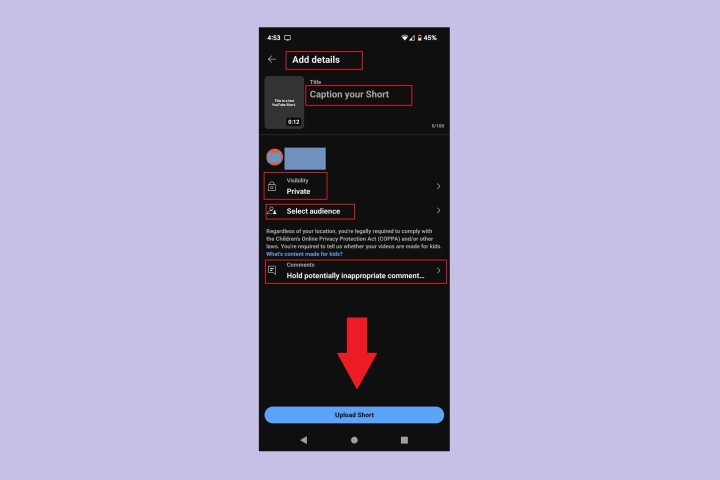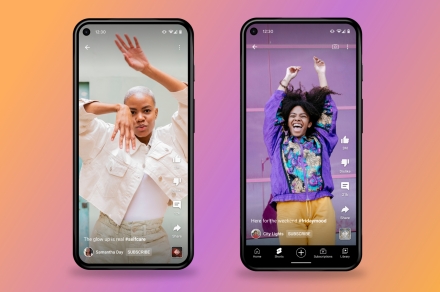I cortometraggi sono video in forma abbreviata e sono fondamentalmente la risposta di YouTube a TikTok. E analogamente a come puoi creare e pubblicare video TikTok utilizzando l’app TikTok , puoi registrare, modificare e pubblicare Short direttamente dall’app mobile YouTube.
Come pubblicare uno Short su YouTube
Ai fini di questa guida, ci concentreremo principalmente su come registrare e pubblicare un video di YouTube Shorts tutto dall’app YouTube per dispositivi mobili.
Tuttavia, non è sempre necessario registrare i video di Short utilizzando l’app YouTube e menzioneremo anche come caricare un video esistente come Short nei passaggi seguenti.
Ecco come pubblicare uno Short su YouTube:
Passaggio 1: apri l’app YouTube sul tuo dispositivo mobile e accedi al tuo account se non l’hai già fatto.
Nota: se stai registrando il tuo video utilizzando l’app YouTube, tieni presente che in questo momento, secondo Google , non sarai in grado di farlo su un tablet e che dovrai farlo sul tuo telefono.
Passaggio 2: seleziona l’ icona del segno più nella parte inferiore dello schermo.
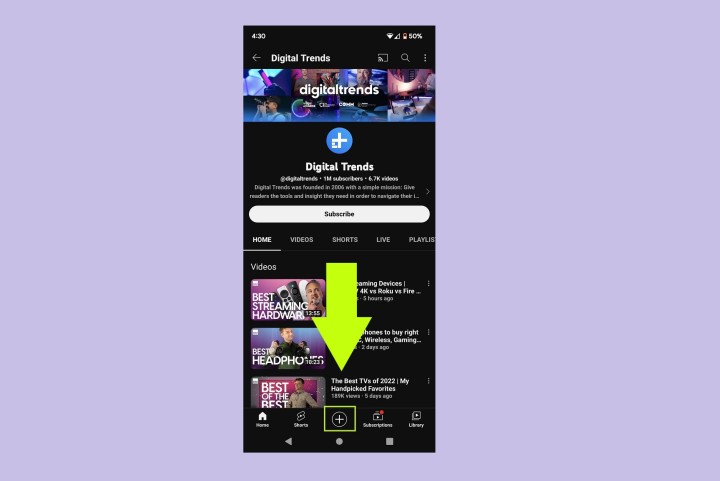
Passaggio 3: dal menu che appare, seleziona Crea uno Short (se stai registrando il tuo video nell’app).
Se stai caricando un video esistente: seleziona Carica un video , quindi scegli il video che desideri caricare. Taglia il video se necessario, quindi seleziona Avanti . Aggiungi eventuali extra come filtri e testo, quindi seleziona Avanti . Compila i dettagli richiesti nella schermata successiva, scegli le tue impostazioni, quindi seleziona Carica breve .
Se hai selezionato Crea uno Short , vai al passaggio quattro. Dovrai consentire l’accesso alla fotocamera e al microfono del telefono, se non l’hai già fatto.
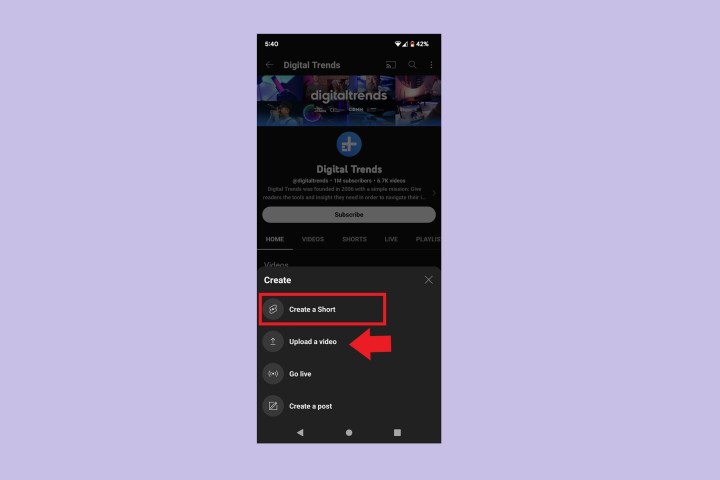
Passaggio 4: dovresti vedere una schermata di registrazione video. Puoi registrare un massimo di 15 o 60 secondi. Puoi alternare tra queste opzioni di durata del video selezionando l’ icona degli anni ’15 o ’60 nell’angolo in alto a destra. Quando sei pronto per registrare, seleziona il pulsante Registra con un grande cerchio rosso per avviare la registrazione. Tocca il pulsante Stop quadrato rosso per interrompere la registrazione.
Questa schermata offre anche alcune opzioni di modifica minori sul lato destro dello schermo. Seleziona l’ icona della freccia giù sul lato destro dello schermo per visualizzare tutte le opzioni di modifica e i nomi di ciascuna opzione. Queste opzioni includono cose come il taglio, il ritocco, l’aggiunta di filtri e l’aggiunta di un effetto schermo verde.
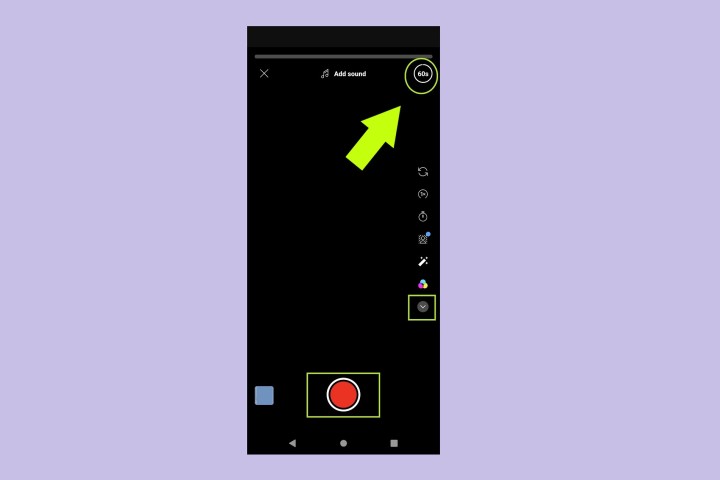
Passaggio 5: al termine della registrazione e della modifica, selezionare l’ icona del segno di spunta bianco. Verrai quindi indirizzato a un’altra schermata che visualizzerà un’anteprima del tuo video fino a quel momento. Questa schermata ti consente anche di fare cose come aggiungere clip audio, testo e filtri. Al termine di questa schermata, seleziona Avanti .
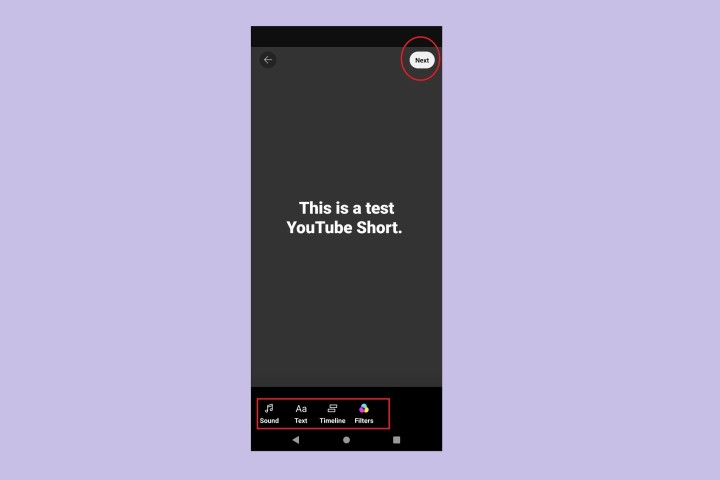
Passaggio 6: nella schermata Aggiungi dettagli , dovrai aggiungere una didascalia al tuo video e selezionare l’impostazione di visibilità del tuo video, scegliere il tuo pubblico (è per bambini o no?) e scegliere l’impostazione per come vuoi gestire commenti per questo video.
Al termine di tutto ciò, seleziona Carica Short per pubblicare il tuo Short su YouTube.